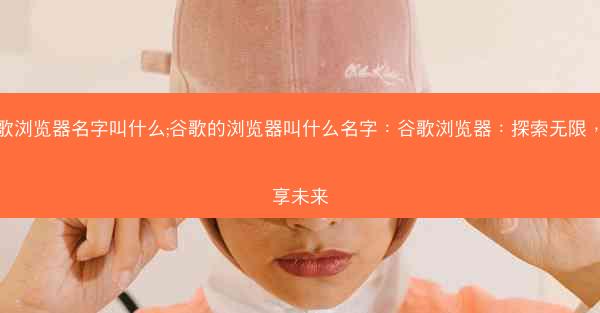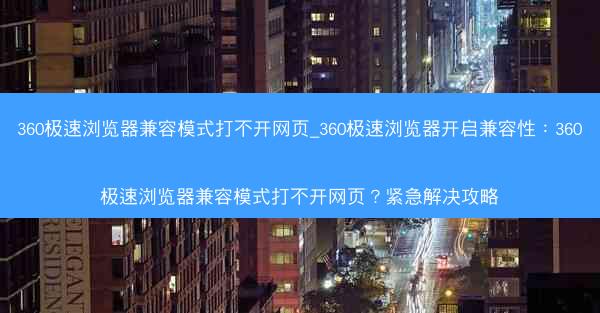360浏览器首页被篡改,首先需要了解其背后的原因。常见的篡改原因有以下几点: 1. 恶意软件感染:电脑感染了恶意软件,这些软件会修改浏览器设置,将首页指向恶意网站。 2. 浏览器插件问题:某些浏览...
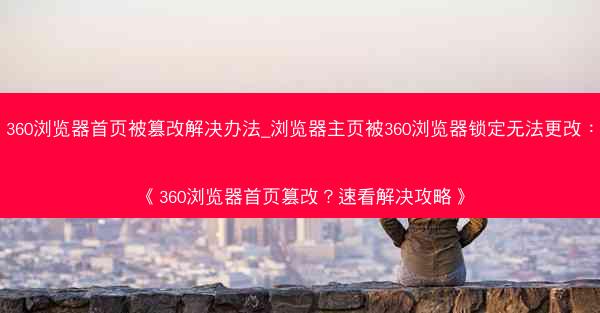
360浏览器首页被篡改,首先需要了解其背后的原因。常见的篡改原因有以下几点:
1. 恶意软件感染:电脑感染了恶意软件,这些软件会修改浏览器设置,将首页指向恶意网站。
2. 浏览器插件问题:某些浏览器插件可能存在恶意代码,导致首页被篡改。
3. 系统设置问题:系统设置被恶意修改,导致浏览器首页被锁定。
4. 浏览器缓存问题:浏览器缓存中的数据被篡改,导致首页显示异常。
5. 网络钓鱼攻击:通过钓鱼网站诱导用户输入个人信息,同时篡改浏览器首页。
了解原因后,我们可以更有针对性地解决问题。
二、检查电脑是否感染恶意软件
1. 使用杀毒软件:使用杀毒软件进行全面扫描,查找并清除恶意软件。
2. 检查浏览器插件:进入浏览器扩展管理页面,逐一检查插件,删除可疑或未知的插件。
3. 更新操作系统和浏览器:确保操作系统和浏览器都是最新版本,以修复已知的安全漏洞。
三、修复浏览器设置
1. 手动修改设置:打开360浏览器,进入设置菜单,找到主页设置,将主页地址修改为期望的网址。
2. 重置浏览器:如果手动修改无效,可以尝试重置浏览器设置,恢复到默认状态。
3. 清除浏览器缓存:进入浏览器设置,找到隐私和安全性,清除缓存和Cookies。
四、检查系统设置
1. 查看系统日志:打开事件查看器,查看系统日志中是否有异常信息。
2. 检查启动项:进入任务管理器,查看启动项中是否有可疑程序。
3. 恢复系统设置:如果发现系统设置被篡改,可以尝试恢复系统设置到之前的状态。
五、检查网络连接
1. 更换网络连接:尝试使用其他网络连接,看是否能够正常访问网页。
2. 检查DNS设置:进入网络设置,检查DNS设置是否正确。
3. 联系网络服务提供商:如果以上方法都无法解决问题,可以联系网络服务提供商寻求帮助。
六、使用安全模式启动电脑
1. 进入安全模式:重启电脑,在启动过程中按F8键进入高级启动选项,选择安全模式。
2. 检查系统设置:在安全模式下,检查系统设置是否被篡改。
3. 修复系统问题:如果发现系统问题,可以尝试修复。
七、备份重要数据
1. 备份文件:在解决问题之前,备份电脑中的重要数据,以防数据丢失。
2. 使用外部存储设备:将备份文件存储在外部存储设备中,如U盘、硬盘等。
3. 云存储服务:使用云存储服务备份重要数据,如百度网盘、Dropbox等。
八、寻求专业帮助
1. 联系电脑维修店:如果自己无法解决问题,可以联系电脑维修店寻求专业帮助。
2. 联系客服:联系360浏览器的客服,寻求技术支持。
3. 社区论坛:在360浏览器的社区论坛中寻求帮助,其他用户可能会提供解决方案。
九、预防措施
1. 定期更新软件:定期更新操作系统、浏览器和杀毒软件,以修复已知的安全漏洞。
2. 谨慎下载插件:在下载插件时,要选择正规渠道,避免下载未知来源的插件。
3. 提高安全意识:提高网络安全意识,不轻易点击不明链接,不随意输入个人信息。
360浏览器首页被篡改是一个常见的问题,但通过上述方法,我们可以有效地解决这个问题。在日常生活中,我们要养成良好的上网习惯,提高网络安全意识,防止类似问题再次发生。